아이폰16 비밀번호 잃어버렸을 때 초기화 방법
아이폰16의 비밀번호를 잃어버렸을 때 초기화하는 방법을 알아보겠습니다. 이 과정에서는 모든 데이터가 삭제되므로 신중히 진행해야 합니다.
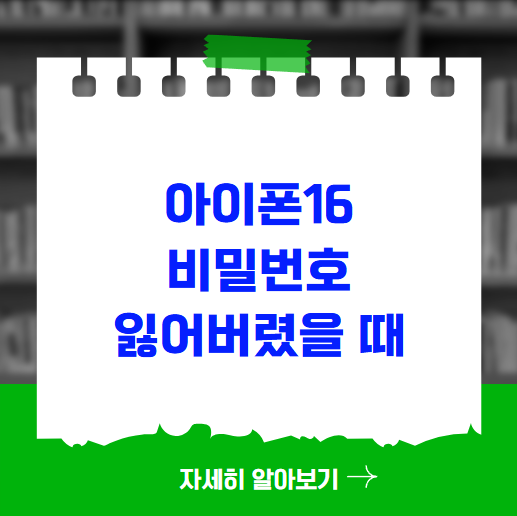
필요한 준비물
아이폰16을 초기화하기 위해 다음의 준비물이 필요합니다.
- Mac 또는 Windows PC: 초기화 작업을 수행하기 위한 컴퓨터가 필요합니다.
- USB 케이블: 아이폰과 컴퓨터 간의 연결을 위해 사용할 케이블입니다. 충전이 가능한 케이블이면 좋습니다.
- 안정적인 인터넷 연결: 초기화 과정에서 소프트웨어를 다운로드해야 할 수 있으므로 안정적인 인터넷이 필요합니다. 이 과정은 최대 60분까지 소요될 수 있습니다.
1단계: iPhone 전원 끄기
비밀번호를 입력하기 전, 먼저 아이폰의 전원을 끄는 과정이 필요합니다. 아래 방법으로 전원을 꺼주세요.
- Face ID 기능이 있는 iPhone: 측면 버튼과 볼륨 낮추기 버튼을 동시에 누릅니다. 전원 끄기 슬라이더가 나타나면 드래그하여 전원을 끕니다.
- 홈 버튼이 있는 iPhone: 상단 버튼이나 측면 버튼을 길게 눌러 슬라이더가 나타날 때까지 기다립니다. 그리고 나서 슬라이더를 드래그하여 전원을 끕니다.
2단계: 복구 모드로 진입
전원이 꺼진 후, 복구 모드로 전환해야 합니다. 각 모델에 따라 방법이 다르니, 아래의 설명을 따라 주세요.
- Face ID 기능이 있는 iPhone: USB 케이블을 사용해 Mac 또는 PC에 연결한 후, 측면 버튼을 계속 눌러 Apple 로고가 나타날 때까지 유지합니다. 이후 ‘복구 모드’ 화면이 나올 때까지 버튼을 놓지 마세요.
- iPhone 8, SE(2세대 및 3세대): 케이블을 연결한 후 측면 버튼을 길게 눌러 Apple 로고가 보일 때까지 유지합니다.
- iPhone 7 및 7 Plus: 케이블을 연결하고 음량 낮추기 버튼을 길게 눌러 복구 모드로 진입합니다.
- iPhone 6s 및 이전 모델: 케이블을 연결한 후 홈 버튼을 길게 눌러 복구 모드로 진입합니다.
3단계: iPhone 복원
복구 모드에 진입한 후, 이제 아이폰을 복원할 차례입니다. Mac과 Windows PC에서의 방법은 다음과 같습니다.
- Mac의 경우: Finder를 열고 사이드바에서 아이폰을 선택합니다. 그런 다음 ‘복원’ 버튼을 클릭합니다.
- Windows PC의 경우: Apple 기기 앱 또는 iTunes를 열고 아이폰을 선택한 후 ‘복원’ 버튼을 클릭합니다. 이전에 백업이 있다면 복원을 진행하고, 없다면 초기화를 진행합니다.
복원 과정이 끝나면, 아이폰은 공장 초기화 상태로 되돌아갑니다. 이 단계에서는 모든 데이터가 삭제되니 주의가 필요합니다.
4단계: iPhone 설정 및 백업 복원
복원이 완료되면 ‘안녕하세요’라는 화면이 나타납니다. 이 시점에서 USB 케이블을 분리하고 아이폰의 초기 설정을 진행하세요. 그 후, 이전에 작성한 백업이 있다면, 해당 백업에서 데이터를 복원할 수 있는 옵션이 제공됩니다. 데이터를 복원하는 방법은 백업의 형태에 따라 다르니, 필요한 절차를 잘 확인하세요.
이 과정에서 모든 데이터가 삭제되므로 정말 중요한 데이터는 미리 백업해 두는 것이 좋습니다. 또한, 만약 이러한 방법으로도 해결이 불가능하다면, 가까운 Apple Store나 공인 서비스 제공업체를 방문하여 전문가의 도움을 요청할 수 있습니다.
자주 묻는 질문 (FAQ)
복원 과정에서 데이터가 모두 삭제되나요?
네, 복구 모드에서 초기화를 진행하면 아이폰에 저장된 모든 데이터가 삭제됩니다.
백업이 없으면 어떻게 하나요?
백업이 없으면 데이터 복원이 불가능합니다. 초기화 후 새로 설정해 주셔야 합니다.
복구 모드에서 빠져나오려면 어떻게 하나요?
복구 모드에서 빠져나오려면, 아이폰의 전원을 끄고 다시 켜면 됩니다.
이 과정이 복잡한가요?
단계별로 따라 하면 어렵지 않습니다. 다만, 모든 예비 준비가 필요합니다.
마무리
이로써 아이폰16의 비밀번호를 잃어버렸을 때 초기화하는 방법에 대해 알아보았습니다. 이 과정을 통해 비밀번호 문제를 해결하시기 바랍니다.




